Kapplets
[Kapplet] ページでは、Kapplet を作成、編集、および実行できます。Kapplets は、開発者、管理者、およびグローバル管理者が作成できます。
新しい Kapplet の作成
Kapplet を作成するには、最初にテンプレートを作成する必要があります。テンプレートから Kapplet を作成するには、[テンプレート] ページに移動して、次の手順を実行します。また、1 つ以上のテンプレートがすでにある場合は、このトピックで後ほど説明するように [Kapplet] ページで Kapplet を作成できます。
-
テンプレートの [新しい Kapplet の作成]
 ボタンをクリックします。
ボタンをクリックします。 -
[新しい Kapplet の作成] ウィンドウのフィールドの値は、テンプレートから継承されます。値を編集するか、Kapplet を保存して先へ進みます。Kapplet を保存するには、ウィンドウの右下隅にある [保存] をクリックします。
Kapplet のエンティティは次のようになります。
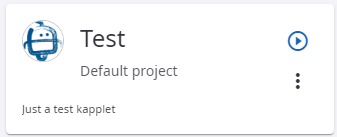
Kapplet に対してその他のアクションを実行するには、[コンテキスト メニューを開く]  ボタンをクリックします。たとえば、この Kapplet からスケジュールを作成できます。
ボタンをクリックします。たとえば、この Kapplet からスケジュールを作成できます。
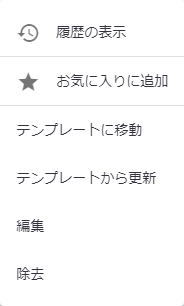
また、1 つ以上のテンプレートがすでにある場合は、[Kapplet] ページで Kapplet を作成できます。
[Kapplet] ページから新しい Kapplet を作成
-
[Kapplet] ページで、ツールバーの [新しい Kapplet の作成]
 ボタンをクリックします。
ボタンをクリックします。 -
[新しい Kapplet の作成] ウィンドウで次の情報を設定します。
-
[名前]: Kapplet の名前を入力します。
-
[テンプレート名]: 使用可能なテンプレートのドロップダウン リストからテンプレートを選択します。
-
[ワークスペース]: 選択したテンプレートのワークスペース。
-
[説明]: 短い説明を入力して、Kapplet に関する情報を追加します。
-
[アイコン]: アイコンを追加することで、Kapplet を一意にして区別しやすくします。デフォルトでは、アイコンはテンプレートから継承されます。アイコンを変更するには、[ギャラリー] から画像を選択するか、新しい画像をアップロードします。アップロードされた画像に、他の画像と区別しやすくするためのタグを設定します。
画像 [ギャラリー] では、.png および .jpeg ファイルのみがサポートされます。
-
-
変更を有効にするには、ウィンドウの右下隅にある [保存] をクリックします。
Kapplet のロボットを除去または変更すると、この Kapplet は無効になります。次の通知がスローされます。
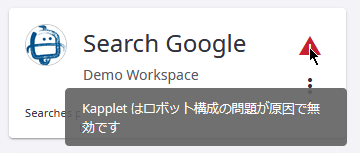
Kapplet を有効にするには、ロボットが変更または除去されたテンプレートを更新してから、Kapplet を更新します。
Kapplets の編集
Kapplet を編集または削除するには、[コンテキスト メニューを開く]  ボタンをクリックします。
ボタンをクリックします。